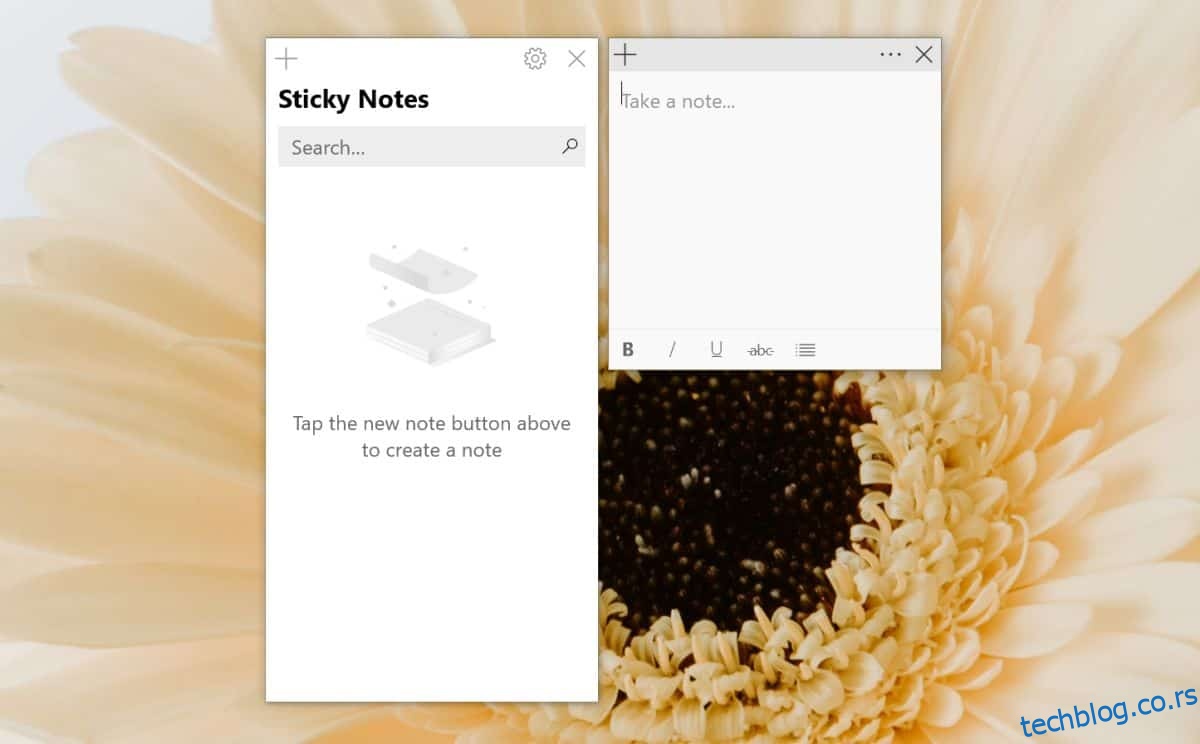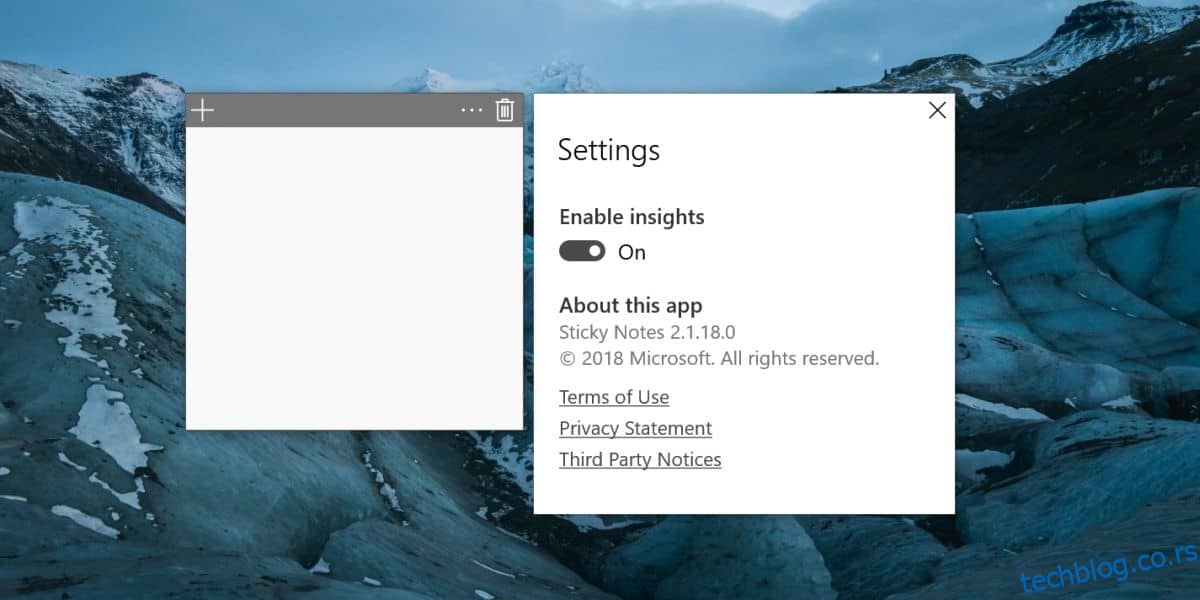Постоји веома чудна грешка у оперативном систему Виндовс 10 која спречава кориснике да добију следећу верзију апликације Мицрософт Сторе. Чини се да ова грешка постоји најмање годину дана. Оно што се дешава је да се апликације које сте преузели из Мицрософт Сторе-а не ажурирају на следећу верзију. Видећете да је ажурирање доступно, али ажурирањем апликације нећете добити следећу верзију. Ево како можете да поправите Мицрософт Сторе апликације које се не ажурирају на следећу верзију.
Требало би да вам кажемо да је за ову поправку потребан један дан. Постоји неколико ствари које треба да урадите. Прођите кроз сваки од њих. Могуће је, иако су шансе мале, да нећете морати да чекате цео дан да се проблем реши сам од себе. Без обзира на то, моћи ћете да користите свој систем.
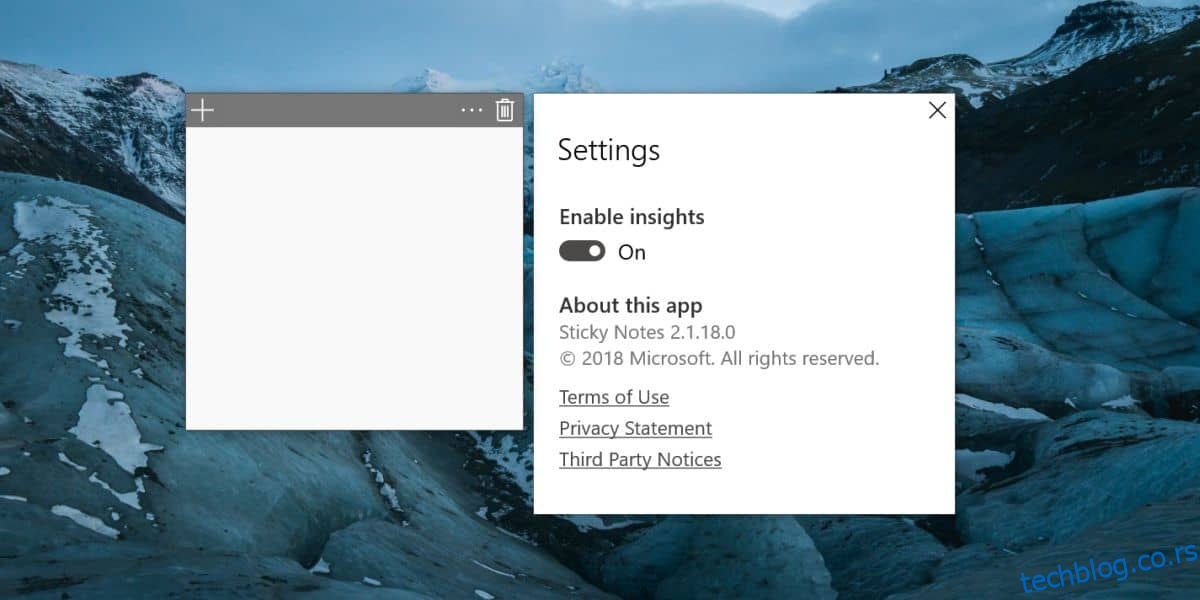
Лично сам наишао на ову грешку у апликацији Стицки Нотес која је била заглављена у верзији 2.1.18.0 и упркос ажурирању на Виндовс 10 1809, заглавила се на овој верзији.
Преглед садржаја
Покрените алатку за решавање проблема у Мицрософт продавници
Отворите апликацију Подешавања и идите на групу подешавања Ажурирање и безбедност. Изаберите картицу Решавање проблема и померите се надоле до опције Виндовс Сторе Аппс. Покрените алатку за решавање проблема и примените било коју исправку коју предложи.
Ресетујте Мицрософт Сторе
Отворите оквир за покретање помоћу пречице на тастатури Вин+Р. Откуцајте ВСРесет.еке у оквир за покретање и додирните Ентер. Ово ће отворити прозор командне линије. Ако имате отворену апликацију Мицрософт Сторе, она ће се на крају затворити. Дозволите прозору командне линије да заврши ресетовање апликације продавнице. Знаћете да је то готово када се апликација Мицрософт Сторе поново отвори.
Поново инсталирајте апликацију Мицрософт Сторе
Отворите ПоверСхелл са административним правима и покрените следећу команду да бисте поново инсталирали апликацију Мицрософт Сторе.
Get-AppXPackage *WindowsStore* -AllUsers | Foreach {Add-AppxPackage -DisableDevelopmentMode -Register "$($_.InstallLocation)AppXManifest.xml"}
Ресетујте фасциклу за дистрибуцију софтвера
Пре него што можете да ресетујете фасциклу за дистрибуцију софтвера, требало би да омогућите режим рада у авиону. То можете учинити помоћу прекидача у Акционом центру.
Отворите командну линију и покрените следећу команду. Свака линија је сопствена команда. Унесите један ред, додирните Ентер и сачекајте да се заврши пре него што унесете следећи.
За ову команду, покрените је 3-4 пута.
taskkill /F /FI "SERVICES eq wuauserv"
Следеће команде треба покренути само једном.
net stop cryptSvc net stop bits net stop msiserver ren C:WindowsSoftwareDistribution SoftwareDistribution.old rmdir C:WindowsSoftwareDistributionDataStore rmdir C:WindowsSoftwareDistributionDownload
Када покренете горње команде, покрените и оне испод. Опет, свака линија је сопствена команда, па је покрените једну по једну.
Net Stop bits Net Stop wuauserv Net Stop appidsvc Net Stop cryptsvc Ren %systemroot%SoftwareDistribution SoftwareDistribution.bak Ren %systemroot%system32catroot2 catroot2.bak Net Start bits Net Start wuauserv Net Start appidsvc Net Start cryptsvc
Сачекај један дан
Проведите остатак дана и користите свој систем како год желите. На крају дана, искључите га и када га поново покренете следећег дана, проверите ажурирања у апликацији Мицрософт Сторе.
Видећете да су ажурирања доступна за апликације. Инсталирајте ажурирања и требало би да добијете следећу верзију апликације.